Як зменшити гучність у Zoom, Google Meet і Microsoft Teams

Програми для відеодзвінків стали найважливішою частиною віддаленої роботи та навчання. Досліджуйте, як зменшити гучність у Zoom, Google Meet та Microsoft Teams.
В епоху, коли наші смартфони стали незамінним розширенням нас самих, постійний розвиток технологій приносить як зручність, так і складність. З кожним оновленням програмного забезпечення з’являються нові функції, які обіцяють покращену функціональність і безпеку. Однак, як користувачі Apple, можливо, знають, разом із цими досягненнями приходять випадкові примхи та загадкові сповіщення.
Однією з таких загадок, яка розчарувала багатьох користувачів iPhone, є проблема застрягання iPhone на критичних попередженнях удома. З’явившись, здавалося б, нізвідки, це сповіщення може бути одночасно спантеличеним і тривожним. Що саме це означає? Це привід для хвилювання?
У цьому вичерпному посібнику ми перерахували різноманітні обхідні шляхи, які можна використати, щоб виправити помилку «Домашній хоче надсилати вам критичні сповіщення iPhone». До кінця цього посібника ви не тільки матимете чітке уявлення про те, що означає це сповіщення, але й матимете інструменти, щоб відновити контроль над налаштуваннями сповіщень вашого iPhone.
Читайте також: iOS 17 виходить сьогодні – ось як оновити свій iPhone
Чому iPhone Home зависає на критичних сповіщеннях? (Основні причини)
Ось кілька поширених причин, чому додаток iPhone Home може зависати на критичних сповіщеннях:
Читайте також: Як видалити оновлення Rapid Security Response з вашого iPhone і Mac
Як вирішити проблему «iPhone застряг на критичних попередженнях удома»?
Цікаво, як видалити критичне сповіщення на iPhone? Вам пощастило! У цій статті ми зібрали кілька ефективних рішень, які дозволять вам підтримувати працездатність вашого iPhone.
Рішення №1: перезавантажте iPhone
Основним, але ефективним кроком усунення несправностей є перезавантаження пристрою. Ця дія часто може вирішити різні проблеми, пов’язані з програмним забезпеченням, зокрема постійні критичні сповіщення.
Для цього знайдіть кнопку живлення на пристрої (зазвичай збоку або вгорі) і утримуйте її. Одночасно натисніть кнопку збільшення або зменшення гучності. Продовжуйте утримувати обидві кнопки, доки не з’явиться опція «Slide to Power Off». Посуньте його, щоб повністю вимкнути пристрій.
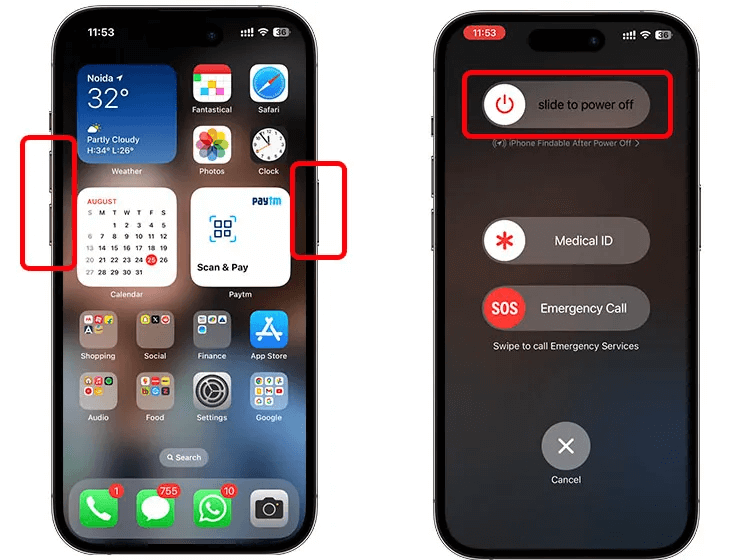
Через деякий час перезавантажте пристрій, утримуючи кнопку живлення, доки не з’явиться логотип виробника. Після перезавантаження пристрою перевірте, чи проблема критичного сповіщення iPhone не зникає. Якщо це так, перейдіть до наступного рішення.
Читайте також: Не вдається завантажити відео на iPhone? Спробуйте ці виправлення!
Рішення №2: примусово перезавантажте iPhone
Якщо просте перезавантаження не вирішило проблему, примусове перезавантаження може допомогти. Це більш ретельне скидання може допомогти усунути будь-які тимчасові збої, які викликають постійні критичні сповіщення на вашому пристрої. Ось як можна виконати примусовий перезапуск:
Для iPhone 8 і новіших моделей:
Для iPhone 7 і 7 Plus:
Після перезавантаження пристрою перевірте, чи проблема критичного сповіщення iPhone застряг удома не зникає. Якщо це так, перейдіть до наступного рішення.
Рішення №3: скинути конфігурацію HomeKit
Якщо критичні сповіщення не зникають, можливо, знадобиться скинути налаштування HomeKit. Цей процес передбачає видалення та повторне додавання аксесуарів і налаштувань у програмі Home .
Ось покроковий посібник:
Крок 1. Відкрийте програму «Дім» на своєму iPhone. Торкніться вкладки «Домашня» в нижньому лівому куті.
Крок 2. Прокрутіть униз і натисніть «Налаштування дому».
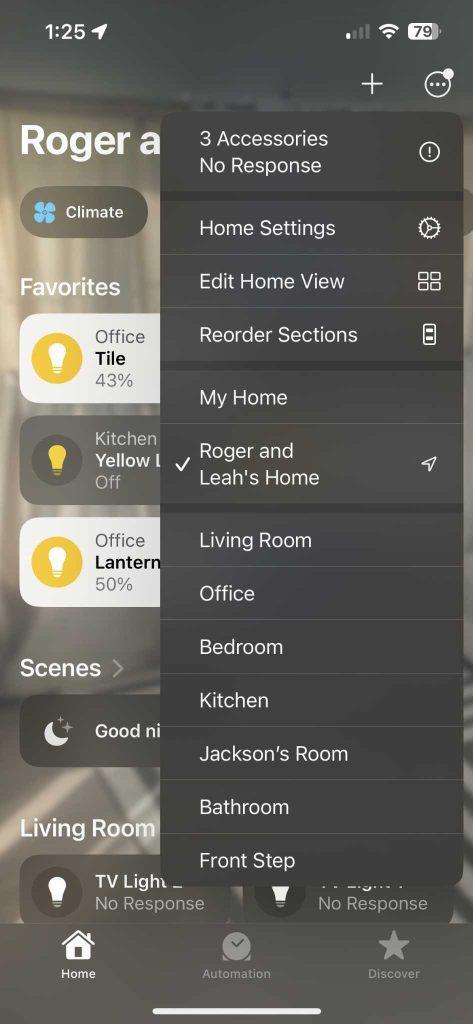
Крок 3. Прокрутіть униз і виберіть «Видалити домашню сторінку».
Зауважте, що ця дія призведе до видалення всіх аксесуарів і налаштувань, пов’язаних із програмою Home. Після виконання цього скидання вам потрібно буде повторно налаштувати та повторно додати всі аксесуари. Після скидання конфігурації HomeKit перевірте, чи вирішено проблему критичних сповіщень.
Читайте також: Як виправити зникнення або видалення контактів iPhone
Рішення №4: переведіть свій iPhone у режим DFU
Якщо попередні рішення не допомогли вирішити проблему, використання режиму оновлення мікропрограми пристрою може бути більш просунутим кроком для розгляду. Режим DFU дозволяє повторно інсталювати мікропрограму пристрою, потенційно вирішуючи будь-які основні проблеми програмного забезпечення. Ось як перевести iPhone у режим DFU:
Крок 1. Підключіть iPhone до комп’ютера за допомогою USB-кабелю та відкрийте iTunes (на macOS Catalina або пізнішій версії скористайтеся Finder).
Крок 2. Швидко натисніть і відпустіть кнопку збільшення гучності.
Крок 3: Тепер швидко натисніть і відпустіть кнопку зменшення гучності.
Крок 4. Натисніть і утримуйте бічну кнопку, доки екран не потемніє.
Режим DFU зітре всі дані на вашому iPhone, тому заздалегідь створіть резервну копію важливих файлів. Після завершення процесу налаштуйте свій iPhone як новий пристрій і перевірте, чи зберігаються критичні сповіщення iPhone застряг на домі.
Рішення №5: оновіть iOS за допомогою iTunes
Переконайтеся, що ваше програмне забезпечення iOS оновлено, що має вирішальне значення для вирішення різноманітних проблем, пов’язаних із програмним забезпеченням, включаючи постійні критичні сповіщення. Якщо ви стикалися з цією проблемою, рекомендуємо оновити свій пристрій за допомогою iTunes. Ось як ви можете це зробити:
Крок 1. Підключіть iPhone до комп’ютера за допомогою USB-кабелю та відкрийте iTunes (на macOS Catalina або пізнішій версії скористайтеся Finder).
Крок 2: в iTunes/Finder виберіть свій пристрій. Перейдіть на вкладку «Підсумок». Натисніть «Перевірити оновлення».
Крок 3. Якщо оновлення доступне, натисніть «Завантажити й оновити». Дотримуйтеся вказівок на екрані, щоб завершити процес оновлення.
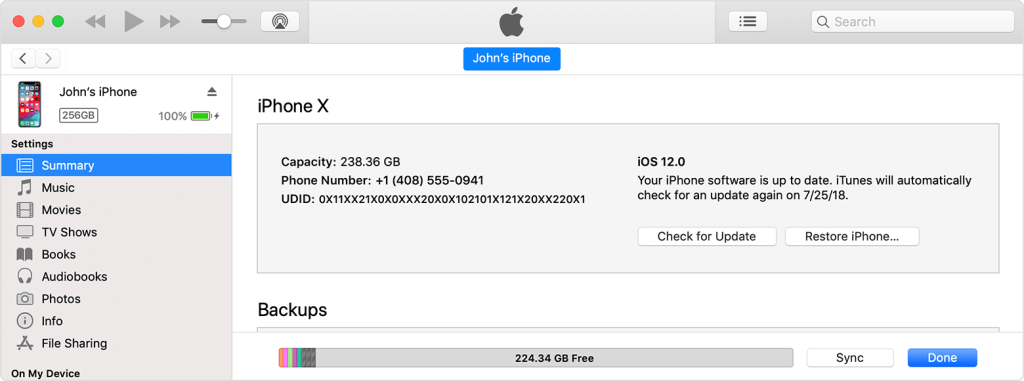
Будь ласка, переконайтеся, що у вас є стабільне підключення до Інтернету під час процесу оновлення, а також переконайтеся, що ваш пристрій достатньо заряджено або підключено до джерела живлення.
Після завершення оновлення перевірте, чи проблема з критичними сповіщеннями не зникає. Якщо це так, подумайте про додаткові дії з усунення несправностей або зверніться до служби підтримки Apple для подальшої допомоги.
Рішення №6: вручну вимкніть критичні сповіщення
Якщо ви все ще бачите, що iPhone застряг на сповіщеннях про критичні сповіщення вдома, ви можете вручну вимкнути їх, щоб відновити контроль над сповіщеннями. Виконайте такі дії:
Крок 1. Відкрийте програму «Налаштування» на своєму iPhone. Прокрутіть вниз і натисніть «Сповіщення». Виберіть «Додому».
Крок 2. Прокрутіть униз і знайдіть опцію «Критичні сповіщення».
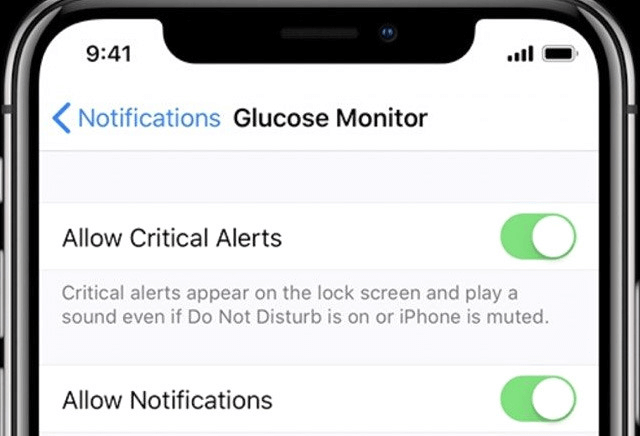
Крок 3: перемкніть перемикач поруч із «Дозволити критичні сповіщення», щоб вимкнути його.
Якщо вручну вимкнути критичні сповіщення, ви більше не отримуватимете сповіщення цього типу з програми Home. Це дозволяє налаштовувати сповіщення відповідно до ваших конкретних уподобань.
Читайте також: Як виправити iPhone, який застряг у режимі SOS
Висновок
Підсумовуючи, вирішення проблем із постійними критичними сповіщеннями iPhone вимагає систематичного підходу. Від простих перезавантажень до складніших кроків, таких як режим DFU, ми охопили низку рішень. Пам’ятайте, що перед внесенням будь-яких серйозних змін важливо створити резервну копію даних .
Виконуючи ці кроки, ви зможете відновити контроль над сповіщеннями свого пристрою та насолоджуватися безперебійною роботою iPhone. Якщо проблема не зникає, не зволікайте, зверніться за допомогою до служби підтримки Apple. Ось вам безпроблемний і повністю функціональний iPhone! Слідкуйте за нами в соціальних мережах – Facebook, Instagram і YouTube.
Програми для відеодзвінків стали найважливішою частиною віддаленої роботи та навчання. Досліджуйте, як зменшити гучність у Zoom, Google Meet та Microsoft Teams.
Дізнайтеся, як налаштувати мобільну точку доступу в Windows 10. Цей посібник надає детальне пояснення процесу з урахуванням безпеки та ефективного використання.
Досліджуйте, як налаштувати налаштування конфіденційності в Windows 10 для забезпечення безпеки ваших персональних даних.
Дізнайтеся, як заборонити людям позначати вас у Facebook та захистити свою конфіденційність. Простий покроковий посібник для безпеки у соцмережах.
Пам’ятаєте часи, коли Bluetooth був проблемою? Тепер ви можете ефективно обмінюватися файлами через Windows 10 за допомогою Bluetooth. Дізнайтеся, як це зробити швидко і легко.
Ось посібник про те, як змінити тему, кольори та інші елементи в Windows 11, щоб створити чудовий робочий стіл.
Детальна інструкція про те, як завантажити Google Meet на ваш ПК, Mac або Chromebook для зручного використання.
Детальний огляд процесу налаштування VPN в Windows 10 для безпечного та анонімного Інтернет-серфінгу.
Ось як ви можете отримати максимальну віддачу від Microsoft Rewards для Windows, Xbox, Mobile, покупок і багато іншого.
Оскільки продуктивність і доступність бездротових периферійних пристроїв продовжують зростати, Bluetooth стає все більш поширеною функцією на ПК з Windows. Досліджуйте, як підключити та використовувати Bluetooth.








